win10电脑内录音 WIN10内录声音的步骤
在如今数字化的时代,电脑已经成为人们生活中不可或缺的工具之一,而Win10作为最新一代的操作系统,更是备受大众青睐。有时我们会遇到需要录制内部声音的情况,比如想要保存在线音乐、视频或者进行语音聊天的录制等等。WIN10内录声音的步骤是什么呢?在本文中我们将为您详细介绍WIN10电脑内录音的步骤,让您轻松掌握这一技巧,实现您的录音需求。无论是专业人士还是普通用户,在WIN10系统中都能够轻松实现内部声音录制,为您的电脑使用带来更多的便利。
方法如下:
1.右键右下角的喇叭图标,选择【录音设备】。

2.在【声音】窗口下,在空白处右键选择【显示禁用的设备】。
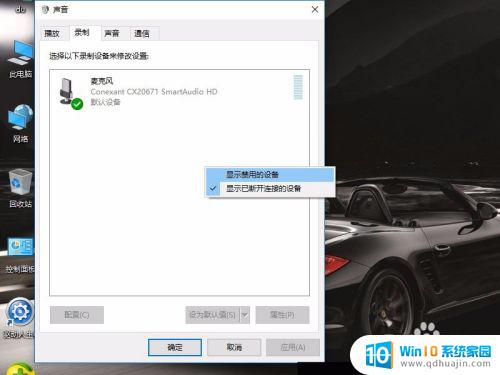
3.此时可以看到【立体声混音】显示出来了
选择【立体声混音】,右键选择【启用】。
然后再次选择【立体声混音】,右键选择【设置为默认设备】。
并且禁用【麦克风】
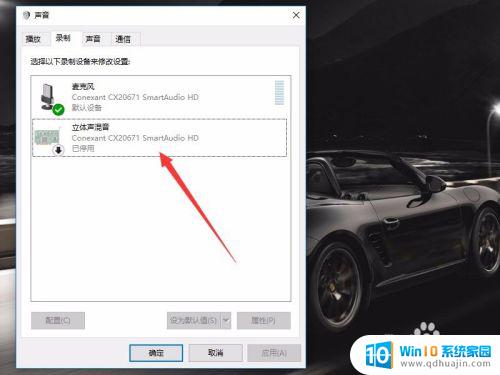
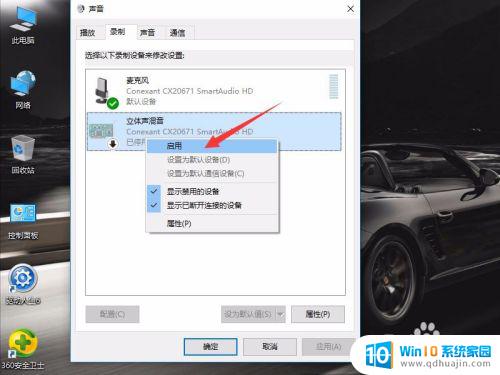
4.在小娜里搜索【语音录音机】,点击WIN10自带的【语音录音机】应用。
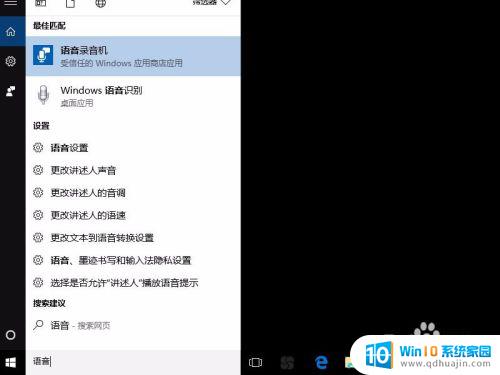
5.播放电脑上的音乐(图示显示的字是我正在播放歌曲的歌词)
然后点击【语音录音机】里的麦克风图标进行录制,录制完成后点击停止图标。
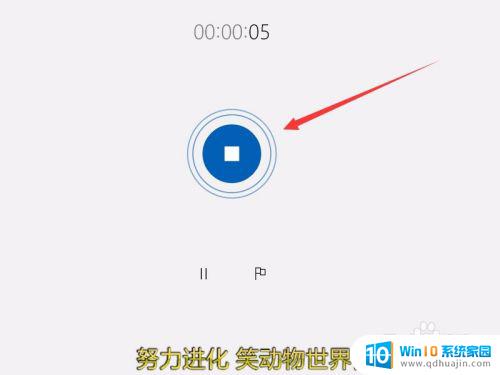
6.完成内录后,暂停电脑上正在播放的音乐。
然后在【语音录音机】里,选择【录音】。点击播放图标,可以听到电脑上的音乐已经成功录制进去了。
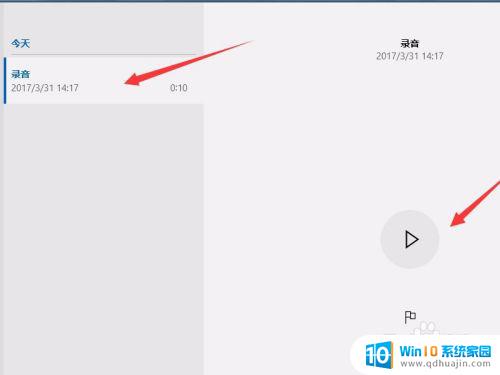
以上就是关于在win10电脑内录音的全部内容,如果你遇到了相同的问题,可以按照小编提供的方法来解决。





